很多朋友喜欢设置电脑的登录密码。这样做的目的是防止别人用自己的电脑偷看电脑上的私人文件。如果不想用了,要取消设置的密码,如何操作?小编教你win10系统取消密码的具体操作步骤。
刚开始安装win10系统需要设置开机密码,但过了很长时间发现很麻烦,如何取消电脑开机密码?开机后系统会自动进入系统桌面。下面是分享快速取消win10系统启动密码的教程。
方法一:设置一个空的开机密码
1..同时按键盘快捷键Ctrl-Alt-del,在界面中点击“更改密码”
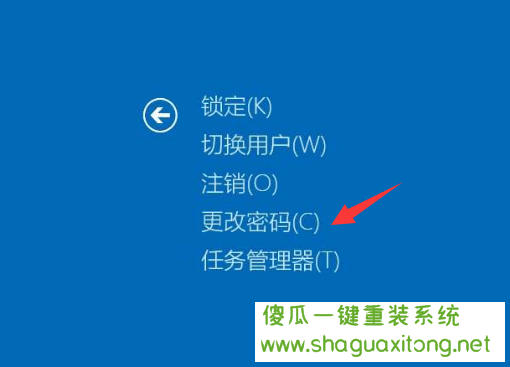
开机密码电脑图-1
2..然后输入旧密码,将新密码设置留空,然后单击“下一步”完成设置。这种是最简单的
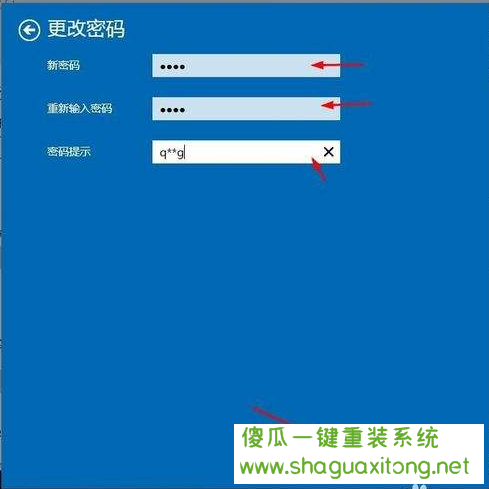
开机密码电脑图-2
方法二:取消开机密码
1..按快捷键win R,打开运行窗口,输入netplwiz,单击“确定”。
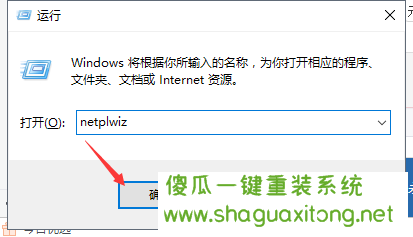
开机密码电脑图-3
2..然后弹出“用户帐户”窗口,取消“要使用此电脑,用户必须输入用户名和密码”复选框,然后按“确定”。
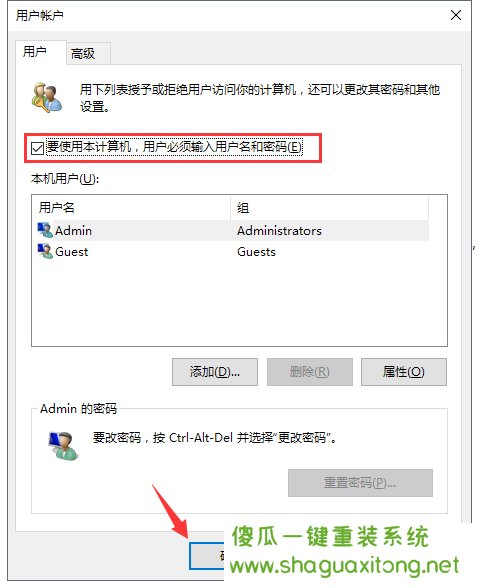
Win10如何取消开机密码电脑图-4
3..然后输入两次旧密码。
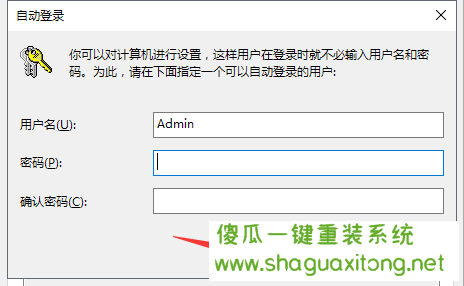
Win10如何取消开机密码电脑图-5
以上是关于win10取消启动密码的两种方法。两种方法哪种更方便呢